打印机是电脑上重要的输出设备之一,可以将输出结果打印在相关的介质中,许多朋友会使用打印机,但是不知道怎么才能把打印机安装起来,接下来就来看看win7系统如何安装打印机的吧。
win7系统安装打印机图文教程
1.首先将打印机的相关线路跟电脑连接好,然后打开win7系统的控制面板,点击硬件和声音下方的查看设备和打印机选项,进入下一步。
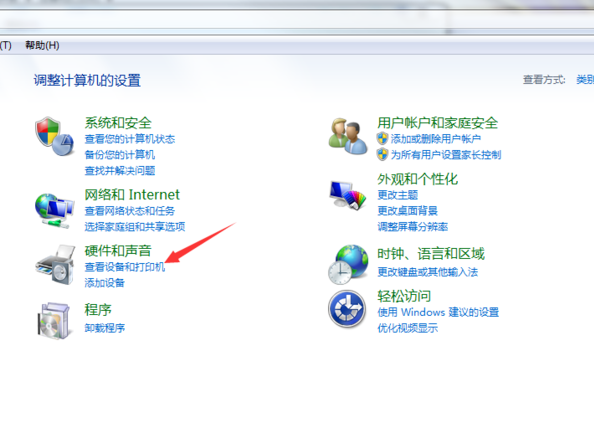
2.在打开的新界面中点击界面左上角的添加打印机,进入下一步。
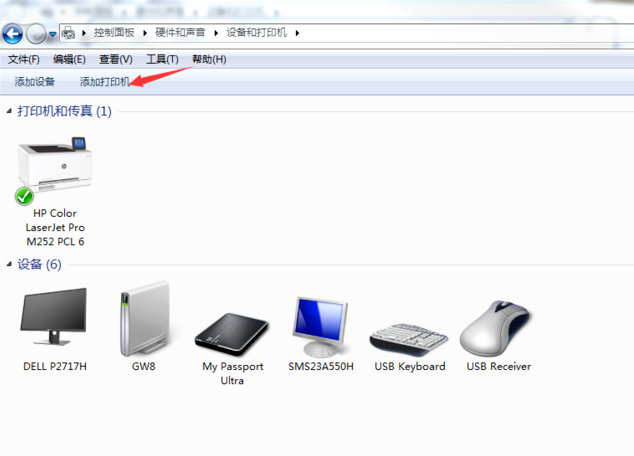
3.在添加打印机界面中选择第二个 添加网络、无线或Bluetooth打印机,进入下一步。
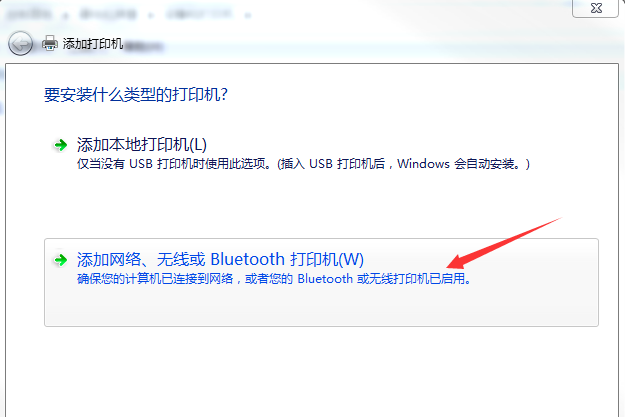
4.然后win7系统会自动搜索打印机和驱动,然后点击您的打印机型号,进入下一步。
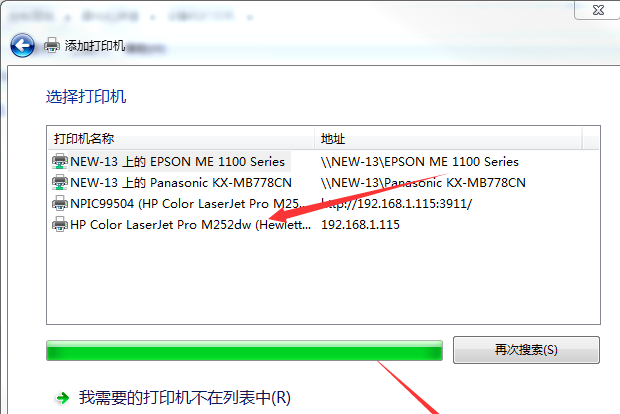
5.然后回提示您安装相应的驱动程序,点击安装驱动程序按钮即可。
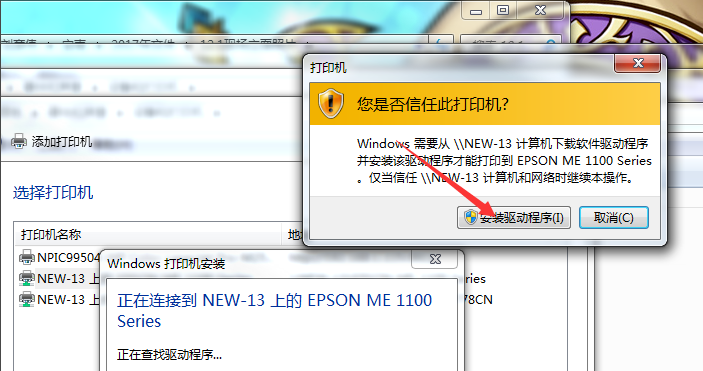
打印机驱动安装完毕后,我们就可以使用打印机了。